Tap — это носимая футуристическая замена клавиатуры, мыши и игрового контроллера, которая подключается к iPhone и iPad, Mac, ПК и другим устройствам по Bluetooth.
Tap надевается на пальцы и может использоваться на любой поверхности, что позволяет отказаться от традиционного стола, но освоение его использования требует интенсивной практики, которая может отпугнуть некоторых людей.

Дизайн
Tap предназначен для ношения на левой или правой руке, с регулируемым кольцом для каждого пальца. Для передней части каждого пальца предусмотрен гибкий резиновый материал (плюс датчик для обнаружения движения), причем каждый палец соединен мягким плетеным шнуром.
Большая часть электроники Tap находится в части для большого пальца, которая является самой крупной, в то время как регулируемые кольца для других пальцев меньше. Tap предназначен для плотного прилегания к основанию пальцев, где вы обычно носите кольцо. Примечание: Вам, вероятно, придется снять кольца, чтобы носить Tap, из-за особенностей его посадки.

Плетеный шнур между каждым кольцом можно затягивать или ослаблять, что позволяет ему подходить для пальцев разных размеров. Tap поставляется в маленьком и большом размерах и подойдет для рук многих размеров.

У меня маленькие руки, и с Tap маленького размера я смог отрегулировать его так, чтобы он хорошо сидел на всех моих пальцах. Учитывая, что он подходит для моей маленькой руки, он должен подойти как взрослым, так и детям постарше.

Tap удобно носить даже в течение длительного времени, и я не испытывал никакого дискомфорта при его использовании, за исключением легких судорог от удержания руки в непривычном положении во время изучения Tap для создания букв.
Клавиатура Tap поставляется с хорошо продуманным чехлом для переноски, который также служит зарядным устройством, питающим Tap через подключение micro-USB. Время автономной работы, по моему опыту, было достойным, и мне требовалось заряжать его всего один или два раза в неделю, даже используя его по паре часов в день.

Для зарядки Tap часть для большого пальца надевается на индукционное зарядное устройство, в то время как другие кольца для пальцев аккуратно располагаются на кольцеобразных держателях внутри чехла. Все закрывается магнитами для удобной транспортировки.

Функциональность
Tap ни в коем случае не похож на традиционную клавиатуру, и освоение его использования требует много практики. Это совершенно новый метод ввода, который соотносит различные комбинации постукиваний пальцами с буквами и цифрами алфавита.
Например, одно нажатие большим пальцем создает букву A, а нажатие указательным пальцем — E. Нажатие средним пальцем создает I, нажатие безымянным пальцем — O, а нажатие мизинцем — U.
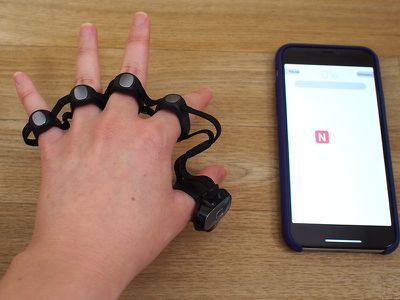
Другие буквы вводятся с помощью все более сложных комбинаций нажатий, которые мне было трудно освоить. Например, для ввода K вы нажимаете большой и безымянный палец, а для B — указательный палец и мизинец.
Есть некоторые комбинации букв, которые я физически не могу выполнить. Я не могу нажать средним пальцем и мизинцем, не задействуя при этом безымянный палец. Я не уверен, смогу ли я научиться этому со временем, но не думаю. Я также не могу сделать «вулканский салют», так что у меня явно меньше ловкости пальцев, чем у некоторых людей, и у других этой проблемы может не возникнуть.

Я не единственный, у кого есть проблемы с использованием Tap для букв, задействующих безымянный палец, потому что для всех таких сложных букв существуют альтернативы. Например, я могу создать J, дважды нажав средний палец, Z, нажав большой палец и мизинец, или A, дважды нажав большой палец.
Знаки препинания и цифры также встроены в Tap; знаки препинания обычно вводятся двойным касанием стандартной буквы. Например, одно касание указательного и безымянного пальцев вместе создает M, но двойное касание ставит запятую. Одно касание указательного пальца создает букву «e», но двойное касание ставит восклицательный знак.
Что касается цифр, вы нажимаете средний, безымянный палец и мизинец, чтобы войти в режим чисел, а затем первые пять чисел соответствуют большому, указательному, среднему, безымянному пальцам и мизинцу. Шесть — это большой палец и мизинец вместе, семь — указательный палец и мизинец вместе, и так далее. Восемь — жест, который я никогда не освою, — это средний палец и мизинец. К сожалению, для сложных цифровых жестов нет стандартных замен.
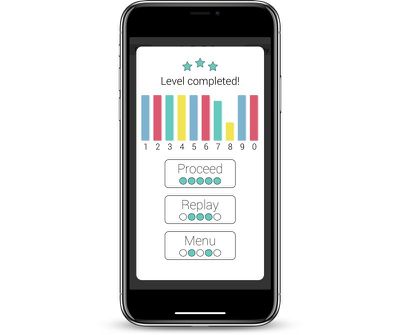
Использование этого устройства требует полного диапазона движений руки и хорошей ловкости, поэтому с точки зрения доступности оно, вероятно, не подходит для людей с ограниченным диапазоном движений. Однако для людей с ослабленным зрением Tap может быть ценным, поскольку он полностью основан на нажатиях пальцами.

Обучение использованию Tap
Существует приложение для iOS, TapGenius, которое предназначено для обучения движениям пальцев для каждой буквы и цифры, а также для использования Tap в качестве замены мыши или игрового контроллера.
TapGenius шаг за шагом проводит вас по различным нажатиям, по несколько букв за раз, с несколькими раундами практики, чтобы помочь вам их освоить. Я считаю, что приложение TapGenius было умно спроектировано, просто в использовании и отлично обучало меня работе с Tap.
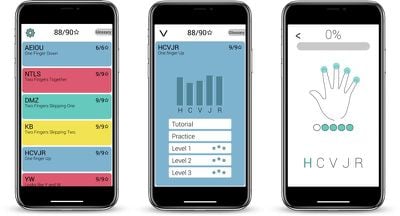
Честно говоря, когда я впервые начал практиковаться с Tap, я думал, что обучение займет гораздо больше времени (вроде недель), чем оказалось на самом деле. Я был впечатлен тем, как быстро я смог освоить его и как хорошо запоминал жесты касаний изо дня в день. Запоминание 26 жестов вместе с жестами для символов и цифр казалось устрашающей задачей, но это было не так.
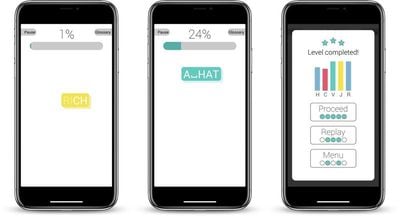
Технически предполагается, что вы сможете выучить все касания примерно за час, но мне потребовалось больше времени. Я тратил от 30 до 45 минут в день в течение четырех дней, прежде чем прошел всю систему обучения и выучил касания для букв, цифр и общих знаков препинания. Благодаря функции «Экранное время» в iOS 12 я знаю, что это заняло у меня чуть менее трех часов.
Я изучал Tap с приращениями около 30 минут, потому что иногда расстраивался из-за более сложных жестов, но каждый день с нетерпением ждал практических занятий, потому что приложение TapGenius довольно забавное. Я продолжал практиковаться после изучения букв, но это все еще медленный процесс.
На данный момент я могу выполнять все нажатия для всех букв, но не могу делать их хорошо. Обучение Tap легко, но я думаю, что освоение его будет гораздо, гораздо более длительным процессом. Я могу писать с помощью клавиатуры Tap, но это медленный и утомительный процесс, и использование различных нажатий, не задумываясь о том, что я делаю для каждой буквы, займет время.
Настройка Tap
Совсем недавно Tap Systems анонсировала новый инструмент TapMapper, который разработан, чтобы позволить пользователям Tap создавать свои собственные пользовательские раскладки и TapMaps, которые можно загружать на Tap или делиться ими с другими пользователями Tap.
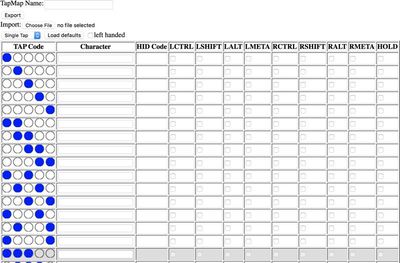
TapMapper поддерживает сопоставления для разных языков, привязки клавиш для игр, триггеры для управления устройствами, ярлыки для программистов и пользовательские вводы для корпоративных приложений, что позволит Tap делать больше, чем раньше.

Создать пользовательское сопоставление для Tap можно на сайте TapMapper, и это не требует опыта программирования. TapMapper поддерживает сопоставление нажатий клавиш и горячих клавиш с одиночными, двойными, тройными касаниями и касаниями в сочетании с shift и switch.
Я не углублялся в это, потому что это не для начинающих пользователей Tap, но это хорошая опция для продвинутых пользователей Tap.
Tap на iOS
Tap работает как замена клавиатуры, как и любая другая Bluetooth-клавиатура, которую вы могли бы подключить к iPhone или iPad, поэтому вы можете использовать его для любого текстового ввода, такого как электронные письма, Заметки, сообщения и многое другое, как только вы выучите все буквы, цифры и знаки препинания.
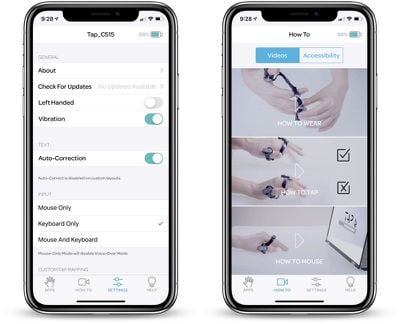
В дополнение к приложению TapManager для iOS для управления Tap, проверки уровня заряда батареи, смены рук и других функций управления, а также приложению для обучения использованию Tap, есть несколько игр, которые вы можете скачать для использования с Tap.
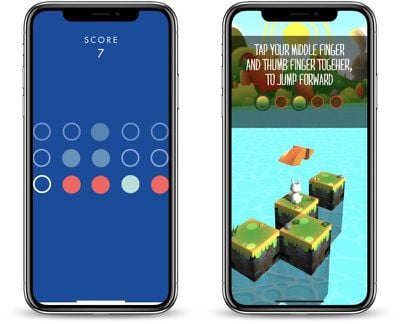
На iOS Tap можно использовать в качестве игрового контроллера в дополнение к замене клавиатуры, но разработчики игр должны встроить эту функциональность, поэтому с Tap работают только игры, созданные для Tap.
Есть игра под названием TapLoops, где вам нужно убирать ряды кругов, используя различные касания, и TapChase, где вы управляете персонажем в бесконечном раннере и используете касания для прыжков, рывков, стрельбы, установки щита и многого другого. В TapBunny, самой сложной из них, вам нужно использовать различные касания, чтобы провести кролика через лабиринт, управляя прыжками кролика с помощью касаний.
Tap на Mac
Tap можно подключить к Mac, как и любую другую Bluetooth-клавиатуру, но для Mac нет приложений, разработанных специально для Tap. Вы можете использовать его для печати как обычно, если запомнили все различные касания.
На Mac Tap можно использовать вместо мыши, но я отказался от этой идеи примерно через час попыток. Это не удобный способ использовать жесты мыши вместо трекпада или традиционной мыши, и я просто не смог добиться нужной точности даже после нескольких попыток.
Использование Tap в качестве мыши требует, чтобы ваш большой палец (и более крупная часть Tap для большого пальца) находился в контакте с твердой поверхностью, и вы перемещаете часть для большого пальца, как обычную мышь. Нажатия выполняются различными касаниями пальцев. Например, одиночный щелчок — это касание указательным пальцем, а правый щелчок — касание средним пальцем.
Прокрутка выполняется касанием безымянного пальца или мизинца, а перетаскивание — указательным и средним пальцами.

Не имело значения, как я регулировал чувствительность мыши, использование Tap в качестве мыши было неудобным, неточным и расстраивающим, кроме того, оставление режима мыши включенным иногда мешало режиму клавиатуры, поэтому я просто отключил его полностью.
С помощью Tap на Mac в сочетании с Tap-картами можно создавать пользовательские карты для таких игр, как Fortnite, как показано в демонстрационном видео Fortnite ниже.
Проблемы Tap
На данный момент я знаю все жесты для создания той или иной буквы, и, за несколькими заметными исключениями, я неплохо их выполняю. К сожалению, Tap не всегда хорошо их распознает. Бывают случаи, когда я определенно использую правильные касания, но он не распознает нужную букву.
Я не знаю, это проблема Tap, проблема в том, как я держу руку, неспособность выполнить жест именно так, как хочет Tap, или что-то еще, но это определенно разочарование, которое я заметил.
В видео Tap демонстрируется как на твердых, так и на мягких поверхностях, например, на ноге. Я не уверен, является ли использование Tap на мягких поверхностях чем-то, что приходит с практикой, но мне было гораздо сложнее использовать его на податливой поверхности, чем на столешнице. На мягкой поверхности он не регистрировал определенные жесты или неправильно их считывал, но вполне возможно, что к мягким поверхностям нужно привыкать так же, как и к изучению Tap с самого начала.
Тем не менее, я так и не смог успешно или надежно использовать Tap на нежесткой поверхности, даже после двух недель практики.
Все приложения Tap нуждаются в обновлении и имеют довольно плохой интерфейс. Приложение TapGenius, например, не было обновлено для iPhone X, а некоторые функции TapGenius (подсчет слов в минуту) не работают у меня на iPhone. Тем не менее, TapGenius в целом был отличным инструментом для обучения.

Игры были хорошим доказательством концепции, но ничто из того, во что я бы стал играть больше нескольких минут. Что касается приложений Tap, то игры, безусловно, имели лучший дизайн, особенно Tap Loops.
Итог
Обычный человек, вероятно, не ищет замену своей текущей клавиатуре на носимый вариант, который несколько неудобен, сложен в освоении и замедляет набор текста, поэтому Tap определенно является нишевым продуктом.
Люди, которым нравятся уникальные настройки клавиатуры, те, кто интересуется новыми технологиями, и те, кто углубляется в носимые вычисления, возможно, захотят взглянуть на Tap, потому что именно так мы все будем взаимодействовать с нашими устройствами, когда носимые вычислительные опции, такие как AR-гарнитуры, станут более распространенными.

В мире, где носимые вычисления являются нормой, решение, основанное на жестах, такое как Tap, имеет потенциал предложить больше пользы и удобства, чем привязанный аппаратный вариант. Однако сейчас Tap — это скорее новинка, и он не является необходимостью для наших устройств с четкими встроенными аппаратными методами управления. Исключением, конечно, является доступность — для людей с ослабленным зрением Tap может быть привлекательной альтернативой клавиатуре.
У Tap есть проблемы, включая его разочаровывающий режим мыши, сложности с мягкими поверхностями и склонность к неправильному распознаванию некоторых букв, но это программные проблемы, а не аппаратные, и, вероятно, они могут быть решены по мере развития Tap.
Мне понравилось учиться использовать Tap благодаря умному обучающему программному обеспечению, но я понимаю, что мне потребуется гораздо больше практики, чтобы печатать хотя бы в треть от той скорости, с которой я могу печатать на традиционной клавиатуре Mac. И, честно говоря, я не думаю, что когда-либо достигну скоростей печати, как на Mac (80-100 слов в минуту), но некоторые люди могут печатать со скоростью до 60 слов в минуту.
Для всех, кто заинтересован в использовании Tap, стоит отметить, что требуется хорошая ловкость рук. Я все еще учусь осваивать определенные жесты, потому что мои пальцы просто не работают так (у меня нет проблем с моторикой), и я не могу точно сказать, улучшится ли это с большей практикой.
Tap трудно рекомендовать обычному человеку из-за его кривой обучения (планируйте потратить недели, если не месяцы, на его освоение) и его цены ($180), но я думаю, что он абсолютно понравится некоторым людям, и это определенно интригующая часть технологии для тех, кто любит новые продукты.
Как купить
Tap можно купить на сайте Tap за $179.

















